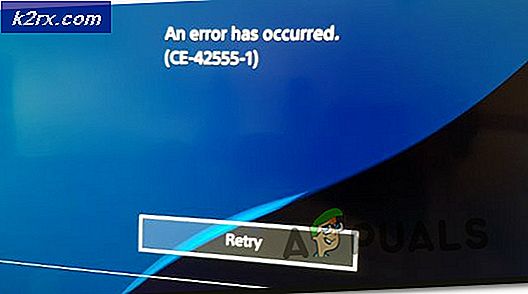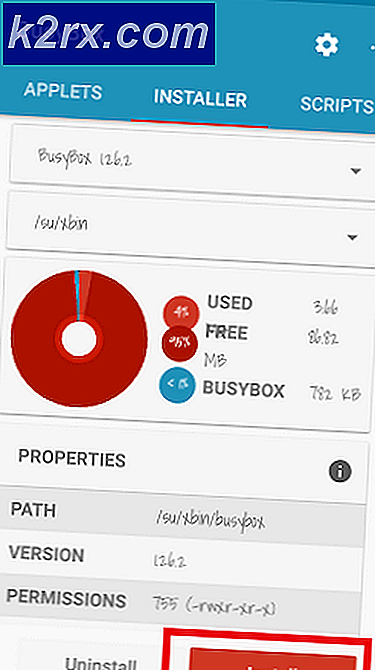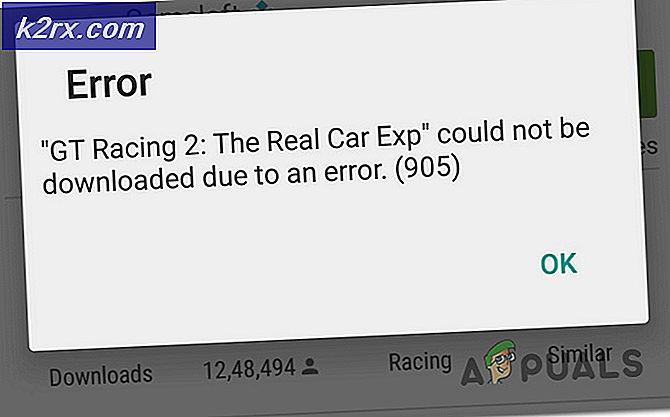Fix: Behandling af Samsung-konto mislykkedes
Dit Samsung-konto på Samsung-telefonen vises muligvis behandlingen mislykkedes fejl, hvis det SIM-kort, der bruges i telefonen, ikke understøttes. Desuden kan modstridende applikationer eller ISP-begrænsninger også forårsage fejl under diskussion.
Denne fejl kan forekomme i mange forskellige situationer. Nogle brugere stødte på det, da de forsøgte at få adgang til Samsung-kontoen i afsnittet Konti i telefonens indstillinger. I nogle tilfælde stødte brugerne på fejlen, da de forsøgte at opdatere telefonens operativsystem. Men det mest fremtrædende tilfælde var, da brugerens stødte på problemet efter fabriksindstilling af enheden og sidder fast på Samsung-kontoskærmen (Samsungs fabriksnulstillingsbeskyttelse startede). Problemet er ikke specifikt for en bestemt model af Samsung-telefoner og kan forekomme i enhver version af Android OS.
Inden du går videre med løsningerne til at rette Samsung-kontoen, genstart din telefon og dit netværksudstyr (hvis du bruger Wi-Fi). Kontroller desuden, om firewall på din router (hvis problemet med et Wi-Fi) er deaktiveret. Sørg også for, at du er ved hjælp af e-mail-id'et og adgangskoden til Samsung-kontoen (ikke Googles legitimationsoplysninger). Desuden skal du huske, at din e-mail-id / adgangskode er store og små bogstaver f.eks. du kan støde på fejlen, når Gmail bruges i ID'et, men ikke sammen med Gmail.
Løsning 1: Ryd cachen i Galaxy Apps
Galaxy Apps bruger cache til at øge ydeevnen og forbedre brugeroplevelsen. Du kan dog støde på den nuværende fejlbehæftede fejl i behandlingen, hvis cachen på Galaxy Apps er beskadiget. I denne sammenhæng kan rydning af cachen på dine Galaxy Apps muligvis løse problemet. Dette kan især være nyttigt, hvis du støder på fejlen, når du opdaterer telefonen.
- Start Indstillinger af din telefon og åbn Application Manager.
- Tryk nu på Galaxy Apps og tryk derefter på Opbevaring.
- Tryk nu på Ryd cache og kontroller derefter, om problemet er løst.
Løsning 2: Brug Samsung Smart Switch til at opdatere operativsystemet
Hvis du støder på den aktuelle fejl under opdateringsprocessen på din telefon, kan telefonen opdateres ved hjælp af Samsung Smart switch der kan løse problemet.
- Backup af data af din telefon (hvis muligt) og fuldt opladet din enhed.
- Nu på din pc, download og installere det Samsung Smart switch.
- Nu Opret forbindelse den mobile enhed til computeren med en USB-kabel og lancering Smart tænd for din pc.
- Hvis en opdatering for enheden er tilgængelig, bliver du bedt om at opdatere. Følg derefter anvisningerne for at fuldføre opdateringsprocessen. Sluk ikke dit system eller din mobil under opdateringsprocessen. Også, fjern ikke USB-kablet indtil afslutningen af processen. I øvrigt, Brug ikke telefonen til ethvert formål under opdateringsprocessen.
- Når opdateringsprocessen er afsluttet, skal du kontrollere, om fejlen i behandlingen mislykkedes er løst.
Løsning 3: Indsæt SIM-kortet igen
Du kan muligvis støde på den diskuterede fejl, hvis din telefon ikke genkender SIM-kortet. I denne sammenhæng kan fjernelse af SIM-kortet og opsætning af din telefon ved hjælp af Wi-Fi muligvis løse problemet. Du kan også prøve et andet SIM-kort med et andet præfiks.
- Sluk din telefon og fjern batteriet af din telefon (hvis det er muligt).
- Fjern nu SIM-kortet fra din telefon.
- Nu tænd din telefon og tilslutte et Wi-Fi-netværk (prøv at bruge et hotspot fra en anden Samsung-telefon).
- Så prøv at Log ind ved hjælp af din Samsung-konto, og kontroller, om problemet er løst.
- Hvis så, installer alle produkter relateret til Samsung og sørg for, at synkronisering for kontoen er aktiveret.
- Derefter genindsættelse SIM-kortet. Hvis du er en hyppig international rejsende, så prøv at bruge et internationalt SIM-kort (tidligere brugt sammen med telefonen).
Løsning 4: Prøv et andet netværk
Denne fejl kan også forekomme, hvis dit netværk blokerer adgang til en systemressource, der er afgørende for driften af din telefon. I dette scenario kan brug af et andet netværk løse problemet.
- Koble fra din telefon fra det aktuelle netværk.
- Nu kontakt til et andet netværk, og kontroller, om problemet er løst.
- Hvis ikke, så prøv at brug et hotspot på en Samsung-mobiltelefon og kontroller, om problemet er løst.
Løsning 5: Fjern modstridende applikationer fra telefonen
Applikationer eksisterer samtidig i Android-miljøet og deler ressourcer. Du kan støde på den aktuelle fejl, hvis nogen af applikationerne forstyrrer driften af Samsung-kontoen. I denne sammenhæng kan fjernelse af modstridende applikationer muligvis løse problemet. Du skal muligvis kigge efter de apps, der kan påvirke internetforbindelsen på din mobiltelefon som antivirus- eller adblocking-applikation, f.eks. Blokada er kendt for at skabe problemet.
- Start Indstillinger af din telefon og åbn Application Manager.
- Derefter finde og tryk på på den problematiske anvendelse f.eks. Blokada.
- Tryk nu på Tvunget stop og tryk derefter på Afinstaller knap.
- Nu genstart din telefon og derefter kontrollere, om problemet er løst.
Løsning 6: Deaktiver udviklerindstillinger i telefonens indstillinger
Udviklerindstillinger er avancerede skjulte indstillinger i Android-telefoner, der hovedsagelig bruges til fejlfinding og applikationsudviklingsformål. Du kan støde på den fejl, der diskuteres, hvis nogen indstilling af de nævnte muligheder forstyrrer internetforbindelsen på din telefon. I dette tilfælde kan deaktivering af Developer Options muligvis løse problemet.
- Åben Indstillinger på din telefon, og tryk på Udvikler muligheder.
- Nu deaktiver muligheden for Hold ikke aktiviteter og kontroller derefter, om problemet er løst.
- Hvis ikke, så deaktiver udviklerindstillinger og kontroller, om problemet er løst.
Løsning 7: Log ind på Galaxy / Samsung Apps
Hvis problemet er begyndt at opstå efter en nylig opdatering af Galaxy / Samsung Apps, skal du logge på Galaxy Apps for at slippe af med fejlen. Dette er især nyttigt, hvis du stødte på fejlen, når du åbner Sync-menuen på din Samsung-konto på telefonen.
- Start Galaxy / Samsung Apps.
- Log på ved hjælp af legitimationsoplysningerne på din Samsung-konto, og kontroller derefter, om problemet er løst.
Løsning 8: Brug online Samsung-konto i en pc-browser til at rydde din konto
Forskellige faktorer kan påvirke din evne til at logge ind på din konto på din telefon, såsom nye vilkår og betingelser for Samsung-kontoen (som ikke accepteres af dig) eller aktiveret Two Factor Verification (hvis din telefon ikke understøtter operationen). Du kan bruge en webbrowser på din pc til at rydde problemet med din konto.
- Start en webbrowser og åbn Samsung-kontosiden.
- Nu, Log ind bruger din legitimationsoplysninger og hvis du bliver bedt om det, så accepter nye vilkår og betingelser.
- Kontroller derefter, om problemet er løst på din telefon.
- Hvis ikke, skal du åbne Indstillinger på din telefon, og tryk på Lås skærm og sikkerhed. (Spring direkte til trin 11, hvis du ikke kan ændre telefonens indstillinger).
- Tryk nu på Sikker låsindstillinger og deaktiver derefter Lokalt netværk og sikkerhed.
- Åbn nu Hjælp Indholdsside fra Samsung i din browsers webbrowser.
- Klik derefter på 1: 1 Forespørgsel og Log ind ved hjælp af dine Samsung-legitimationsoplysninger.
- Nu åben Galaxy Apps på din telefon og Log på ved hjælp af legitimationsoplysninger.
- Åbn derefter din Samsung-konto i Indstillinger >> Konti, og kontroller, om problemet er løst.
- Hvis ikke, skal du logge ind på din Samsung-konto på en pc browser.
- Nu navigere til Sikkerhed og derefter til To-trins verifikation. Hvis det er deaktiveret, så aktivere det. Kontroller derefter efter et par minutter, om problemet er løst.
- Hvis ikke, så deaktiver totrinsbekræftelse og følg løsning 3 for at kontrollere, om problemet er løst.
- Hvis ikke, skal du åbne Samsung-konto i en PC-browser (log ikke ind), og klik derefter på knappen Log ind.
- Klik nu på Find ID eller Nulstil adgangskode link.
- Nu navigere til Nulstille kodeord fanen og gå ind dit e-mail-id. Klik derefter på Næste knap.
- Åbn derefter din e-mail-klient og kontrollere til e-mail med nulstilling af adgangskode. Nu følg linket i e-mailen for at nulstille din adgangskode. Brug ikke eventuelle specialtegn i adgangskoden skal du bare bruge store bogstaver, små bogstaver blandet med tal og beholde adgangskodelængde til 8 tegn.
- Start nu en privat / inkognito vindue på din browser og Log ind til Samsung-kontoen ved hjælp af nyt kodeord.
- Nu vent mindst 24 timer og prøv derefter at Log ind ved hjælp af den nye adgangskode på din telefon for at kontrollere, om problemet er løst.
Løsning 9: Brug Quick Shortcut Maker til at opsætte din Samsung-enhed
Hvis intet har fungeret for dig hidtil, er der en løsning, der kan lade dig omgå Samsung-kontosiden. Denne metode er målrettet mod at åbne Play Butik og derefter bruge programmet Quick Shortcut Maker til at føje Samsung-kontoen til telefonen.
- Skriv en enkelt ord som m i ID-felt på loginskærmen for Samsung-kontoen, og tryk derefter på linket til Glemt dit ID og din adgangskode.
- Tryk nu på Vilkår og betingelser.
- Nu vælg et ord på skærmen, og tryk derefter på på Del ikon.
- Tryk nu på Gmail.
- Tryk nu på Springe knappen, og tryk derefter på Tilføj en e-mail-konto.
- Vælg derefter Google og Log på ved hjælp af din Google-konto.
- Tryk nu på Tag mig til Gmail link.
- Nu skriv en e-mail og tryk på lodret ellipsis. Tryk derefter på Hjælp & feedback.
- Tryk nu på Feedback og tryk derefter på Fortrolighedspolitik.
- Vælg nu på listen over applikationer Chrome og tryk derefter på Bare én gang.
- Tryk derefter på i Chrome Google ikon.
- Nu Søg til Hurtig genvejsmaskine og tryk derefter på resultatet fra Google Play.
- Vælg derefter på listen over applikationer Legetøjsbutik og tryk på Bare én gang.
- Klik nu på Installere knappen og derefter lancering Quick Shortcut Maker.
- Derefter Søg for Indstillinger i søgefeltet i genvejsprogrammet og derefter på listen over viste resultater skal du trykke på Indstillinger ikon.
- Nu kontakt til Generel fanen i vinduet Indstillinger, og tryk derefter på Konti.
- Tryk derefter på Tilføj konto og vælg på listen over kontoudbyder Samsung-konto.
- Klik nu på Log ind knappen, og brug derefter dine Samsung-legitimationsoplysninger til at logge ind på Samsung-kontoen.
- Klik derefter på listen over konti Samsung-konto og vent på afslutning af synkroniseringen behandle.
- Tryk nu på tilbage knappen to gange og i Indstillinger klik på Sikkerhedskopiering og nulstilling.
- Tryk nu på Nulstille indstillinger og tryk derefter på Nulstil enhed knap.
- Tryk nu på Slet alt knappen, og vent derefter på afslutningen af nulstillingsprocessen.
- Ved genstart Opsætning din enhed og Log ind ved hjælp af din Samsung-konto legitimationsoplysninger. Forhåbentlig er problemet løst.
Hvis du stadig har problemer, så prøv at nedgradere OS på din telefon (hvis problemet startede efter OS-opdateringen). Hvis det ikke er indstillingen, så prøv at blink firmwaren på din enhed (prøv ikke, hvis du ikke ved, hvad du laver). Desuden, hvis du bruger en rodfæstet ROM, skal du flash en lager-ROM til din telefon.